Cómo buscar conversaciones de ChatGPT
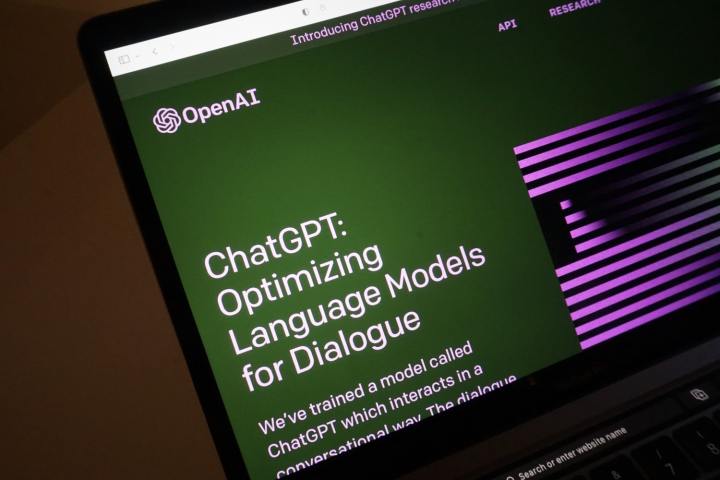
ChatGPT ha sido aclamado como una herramienta revolucionaria en el espacio tecnológico. Sin embargo, tiene sus limitaciones en términos de funcionalidades de interfaz. Una de esas limitaciones es la falta de una búsqueda integrada que le permita recuperar fácilmente conversaciones anteriores escribiendo una simple palabra clave o frase.
ChatGPT mantiene un historial detallado de conversaciones anteriores al que puede consultar manualmente en el lado izquierdo de la página de inicio. Una vez que encuentre la conversación que está buscando, puede hacer clic en ella y se volverá a llenar en el espacio de respuesta principal. Sin embargo, si es un usuario avanzado con cientos de consultas anteriores y quizás quiera consultar resultados antiguos, esto podría ser todo un desafío.
Una actualización reciente organizó el historial de conversaciones de ChatGPT por mes y año, lo que podría facilitar el desplazamiento manual y la búsqueda de temas individuales. Aún así, la tarea de tener que desplazarse por conversaciones antiguas mes a mes o año a año para encontrar la que desea es potencialmente tediosa.
Cómo buscar ChatGPT usando Superpower ChatGPT
Superpower ChatGPT es una extensión que incluye una gran cantidad de funciones, además de búsqueda. La extensión es compatible con Google Chrome , Mozilla Firefox y Microsoft Edge. Para instalar en Chrome, busque Superpower ChatGPT en Chrome Web Store y seleccione Agregar a Chrome . Para Firefox, busca en Complementos del navegador y selecciona Obtener esta extensión . Puede encontrar un acceso directo de instalación para Edge a través de la página de inicio de Chrome Web Store en el navegador de Microsoft en Superpower ChatGPT. Seleccione Obtener y se descargará automáticamente.

Una vez instalado, debe actualizar el navegador web y darle tiempo para sincronizar sus datos. Cuando esté actualizado, sus conversaciones recientes se sincronizarán automáticamente. Desde allí, podrá utilizar la barra de búsqueda de Buscar conversaciones para escribir cualquier palabra clave o frase para encontrar las conversaciones que desee. Cualquier conversación con esos términos aparecerá en el espacio de respuesta principal y podrá revisar los resultados para encontrar el mensaje exacto que estaba buscando.
Superpower ChatGPT tiene otras características notables para ayudarlo a guardar y recuperar conversaciones en el futuro, incluidas Carpetas, que le permiten mover chats para una mejor organización, fijar mensajes importantes para recuperarlos fácilmente y revisar conversaciones en Mi historial de mensajes, que también tiene una función de búsqueda. función y una sección separada para Favoritos.
Cómo buscar ChatGPT usando la búsqueda del historial de ChatGPT
La búsqueda del historial de ChatGPT es una herramienta sencilla que habilita una barra de búsqueda dentro de la interfaz del chatbot sin lujos. La extensión es compatible con Google Chrome y Microsoft Edge. Para instalar en Chrome, busque el historial de ChatGPT en Chrome Web Store y seleccione Agregar a Chrome . También se puede acceder a la extensión Edge a través de la página de inicio de Chrome Web Store en el navegador de Microsoft.
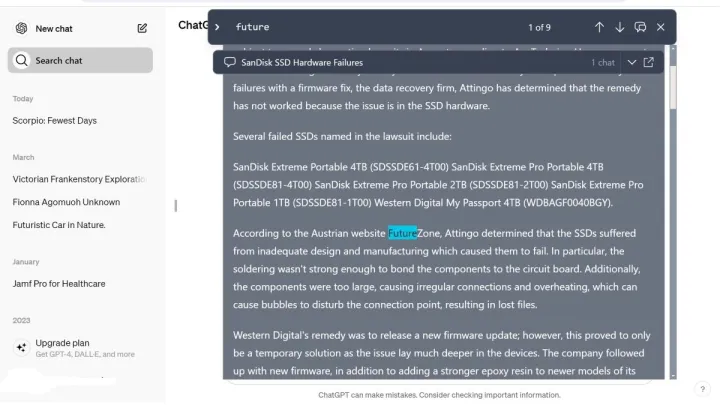
Una vez instalado, actualice ChatGPT y encontrará una nueva opción Buscar chat debajo de la opción Nuevo chat en el lado izquierdo de la página de inicio. Esto abrirá una barra de búsqueda emergente a la derecha. Escriba su palabra clave o frase y haga clic en la burbuja de texto en el lado derecho de la barra de búsqueda para habilitar la búsqueda. Esto mostrará la opción u opciones que aparecen en los resultados. Una vez que encuentre el resultado que busca, puede hacer clic en el ícono de expandir para que la conversación se complete en el espacio de respuesta principal.
Control + F
Si bien instalar una extensión es una excelente opción para habilitar una función de búsqueda en ChatGPT, es posible que se haya perdido el hecho de que todas las computadoras tienen una función de búsqueda incorporada que se puede usar fácilmente para localizar conversaciones antiguas en el chatbot. Puede utilizar la función Control/F independiente del navegador, que también es la misma en todos los sistemas operativos.
Para garantizar que este método funcione mejor, borre todas las conversaciones antiguas haciendo clic en Nuevo chat. Presione Ctrl + F y escriba su palabra clave o frase en la barra de búsqueda que aparece y presione Entrar. Esto resaltará todas las frases correspondientes en la página web, particularmente en el historial de conversaciones. Continúe presionando Intro hasta que encuentre la conversación que está buscando y haga clic en ella para completarla en el espacio de respuesta principal. Puede resultar tedioso si tienes muchas conversaciones en tu historial, pero sigue siendo una opción inteligente en caso de apuro.
